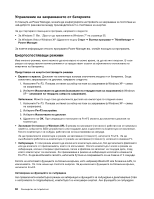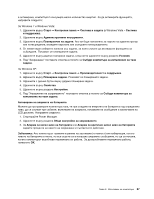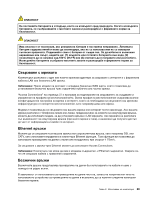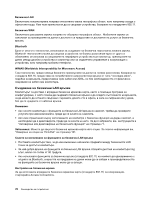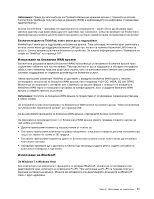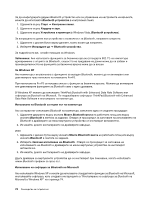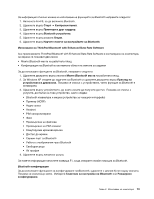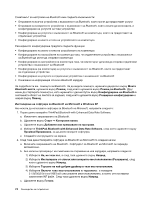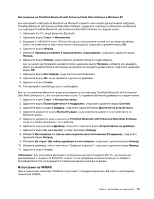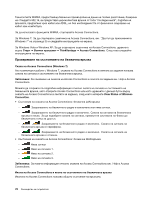Lenovo ThinkPad X220 (Bulgarian) User Guide - Page 89
Използване на безжични WAN връзки
 |
View all Lenovo ThinkPad X220 manuals
Add to My Manuals
Save this manual to your list of manuals |
Page 89 highlights
Access Connections SSID Access Connections ThinkPad LAN LAN Lenovo ThinkPad 161. WAN WAN ThinkPad WAN WAN 1xEV-DO, HSPA, 3G или GPRS WAN WAN WAN WAN UltraConnect 266. WAN Access Connections. WAN 90 Bluetooth За Windows 7 и Windows Vista Bluetooth Fn+F5 Fn+F5 Bluetooth Глава 2 71
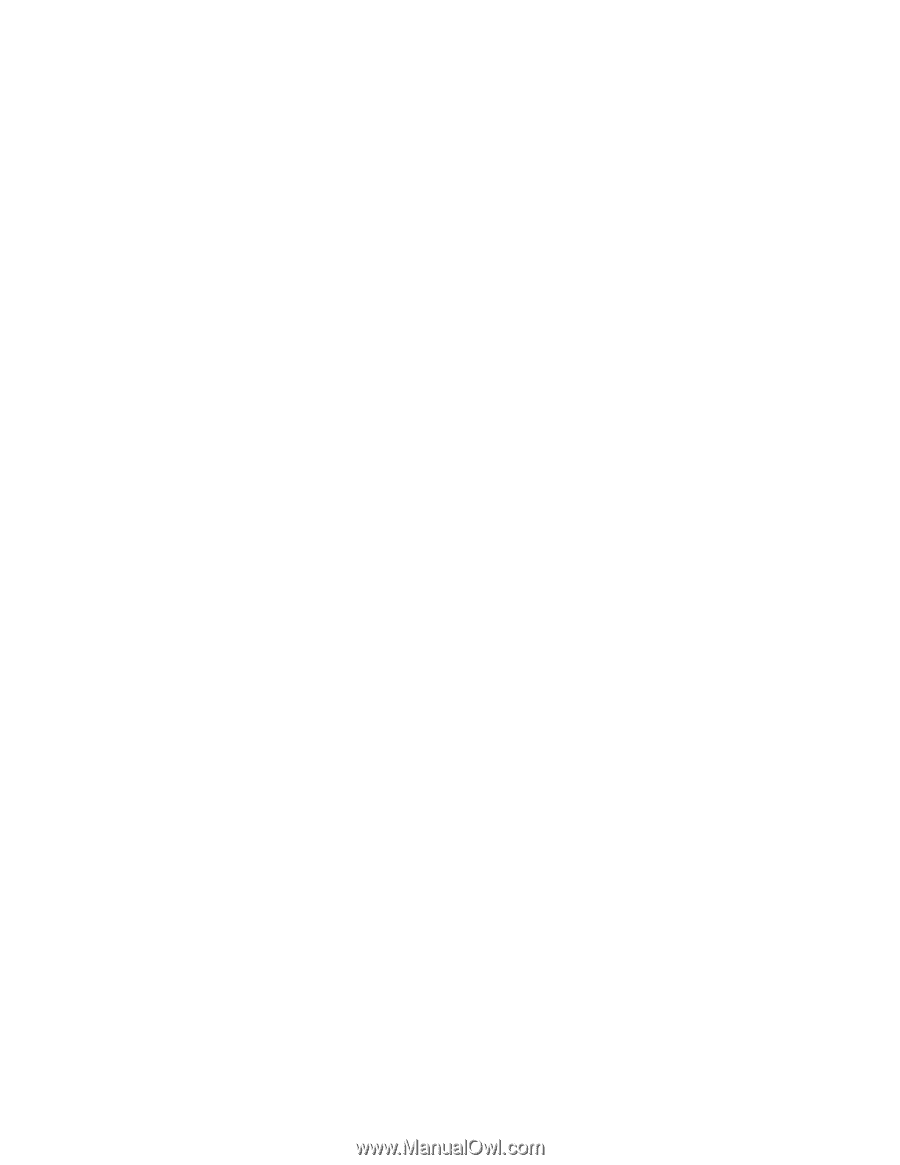
Забележка:
Преди да започнете да настройвате безжични мрежови връзки с помощта на Access
Connections, трябва да получите име на мрежата (SSID) и информацията за шифроване от мрежовия
администратор.
Access Connections – програма за подпомагане на свързването – може лесно да активира един
мрежов адаптер и да деактивира другите адаптери при поискване. След настройване на безжичната
мрежова връзка можете да използвате програмата за бързо превключване на мрежовите настройки.
Безжични модели на ThinkPad, които могат да се надстройват
Компютърът може да се надстройва за безжична връзка. Това означава, че компютърът разполага с
антена, която може да поддържа безжичен LAN достъп, когато са налични безжични LAN точки за
достъп. Lenovo предлага различни безжични устройства. За повече информация вижте “Намиране на
опции на ThinkPad” на страница 161.
Използване на безжични WAN връзки
Безжичната разширена мрежа (безжична WAN) позволява да установявате безжични връзки чрез
отдалечени публични или частни мрежи. Тези връзки могат да се поддържат в обширна географска
област, като например град или дори цяла страна, като се използват много антени или сателитни
системи, поддържани от сервизни доставчици на безжични услуги.
Някои преносими компютри ThinkPad се доставят с вградена безжична WAN карта с няколко
интегрирани технологии за безжична WAN връзка, като например 1xEV-DO, HSPA, 3G или GPRS.
Можете да се свързвате с интернет или с мрежата на вашата фирма с помощта на вградената
безжична WAN карта и помощната програма за конфигуриране, като създадете безжична WAN
връзка и следите нейното състояние.
Забележка:
Услугата за безжична WAN връзка се предоставя от оторизирани сервизни доставчици
в някои страни.
За откриване на местоположението на безжичната WAN антена на компютъра вж. “Местоположение
на UltraConnect безжичните антени” на страница 266.
За да използвате функцията за безжична WAN връзка, стартирайте Access Connections.
За максимална производителност от безжичната WAN връзка имайте предвид следните насоки за
най-добра употреба:
•
Дръжте преносимия компютър на разстояние от тялото си.
•
Поставете преносимия компютър на равна повърхност, след което отворете дисплея на компютъра
под ъгъл, малко по-голям от 90 градуса.
•
Поставете преносимия компютър далеч от бетонни или тухлени стени, които могат да отслабват
клетъчните сигнали.
•
Най-добро приемане ще е достъпно в близост до прозорци и други места, където сигналът на
клетъчните телефони е най-силен.
Използване на
Bluetooth
За Windows 7 и Windows Vista
Ако компютърът ви разполага с функциите за вграден
Bluetooth
, можете да ги активирате или
деактивирате чрез натискате на клавишите Fn+F5. При натискане на Fn+F5 се показва списък с
функции за безжична връзка. Можете да активирате или деактивирате функциите за
Bluetooth
само с едно щракване.
Глава 2. Използване на компютъра
71